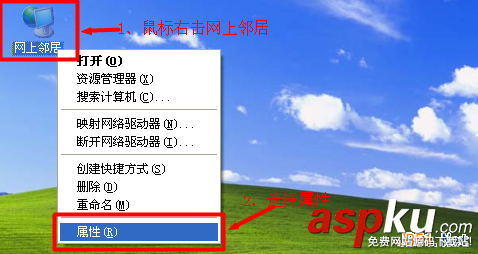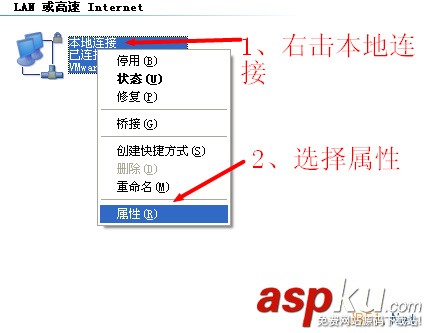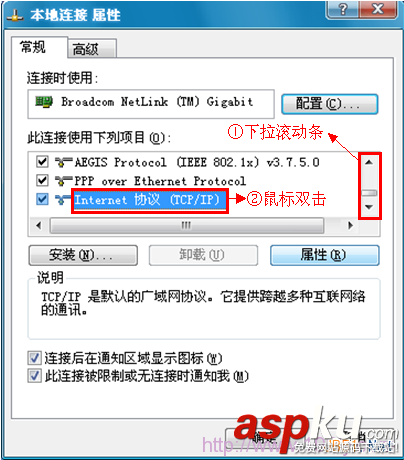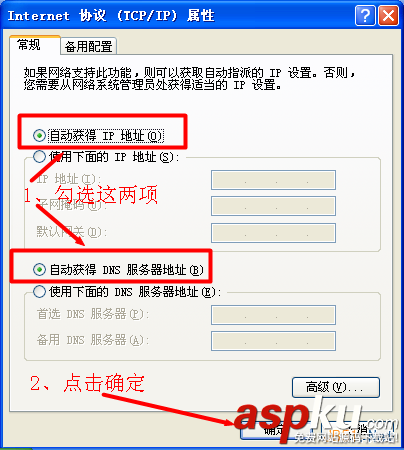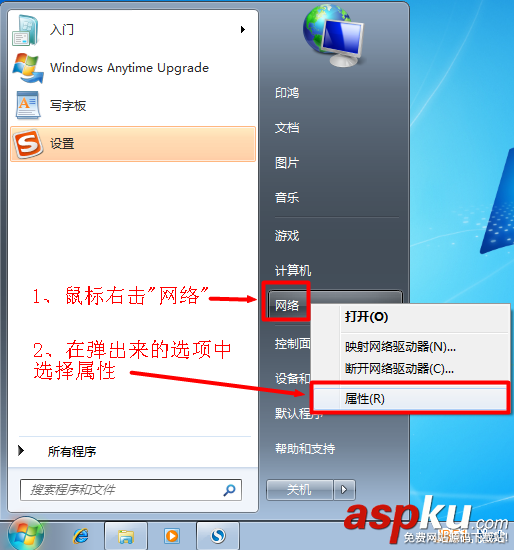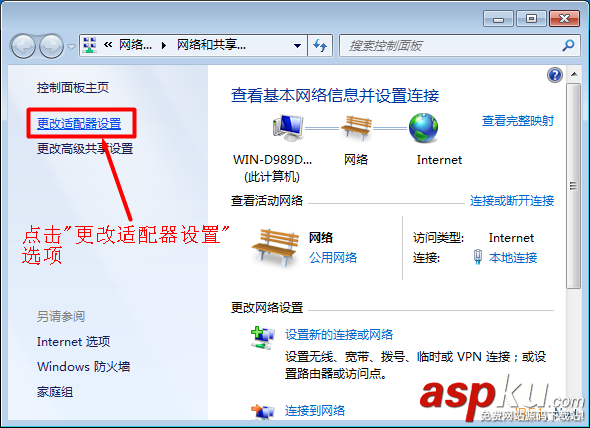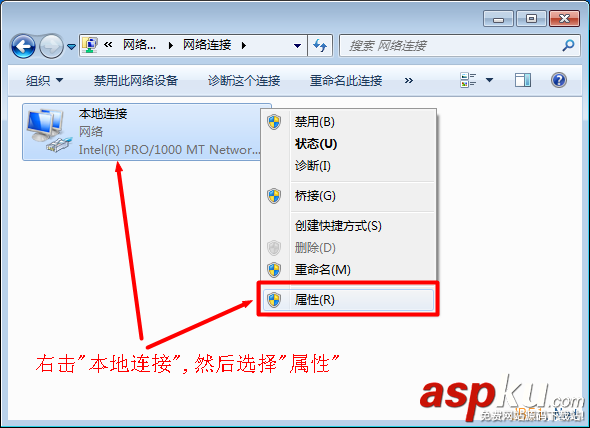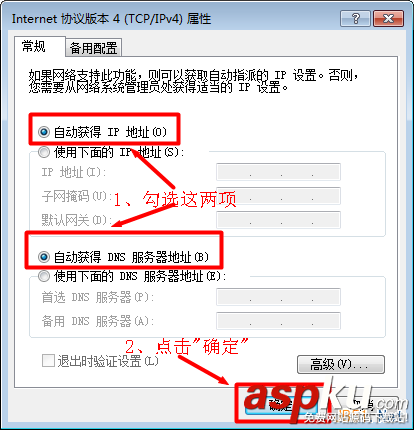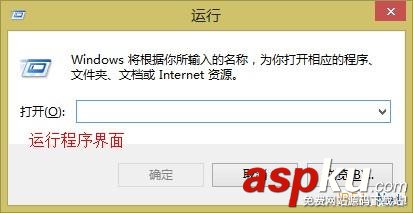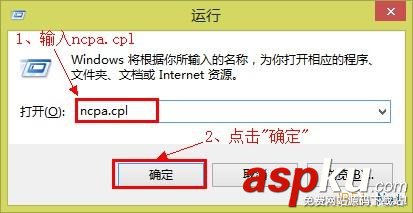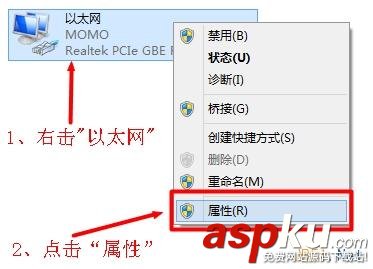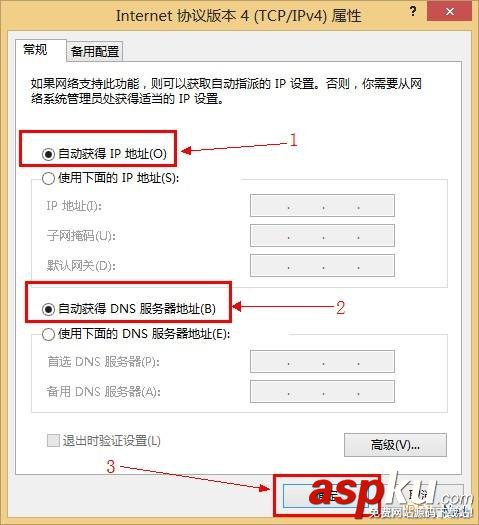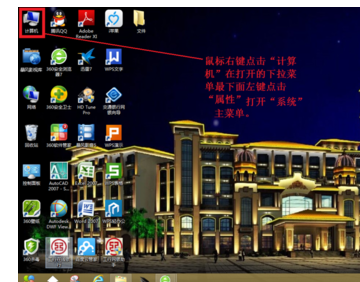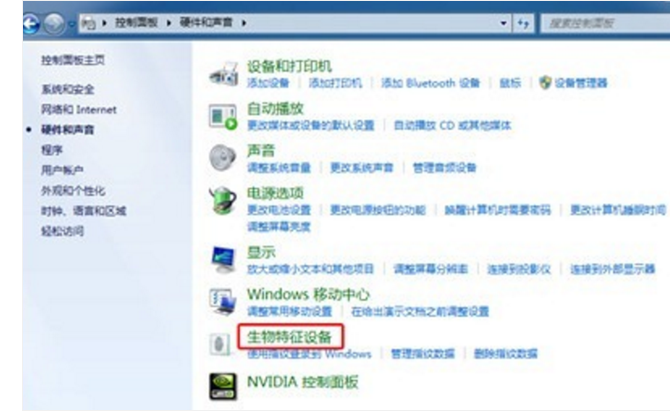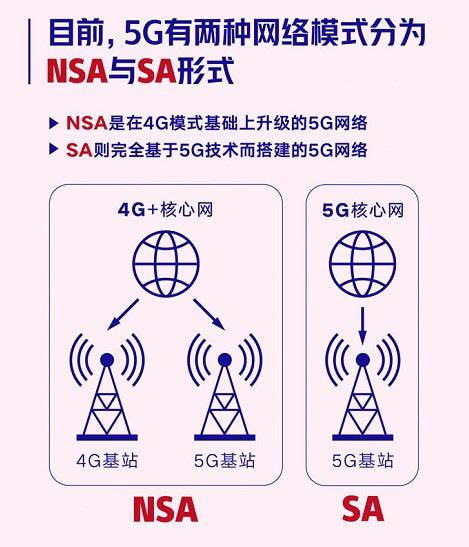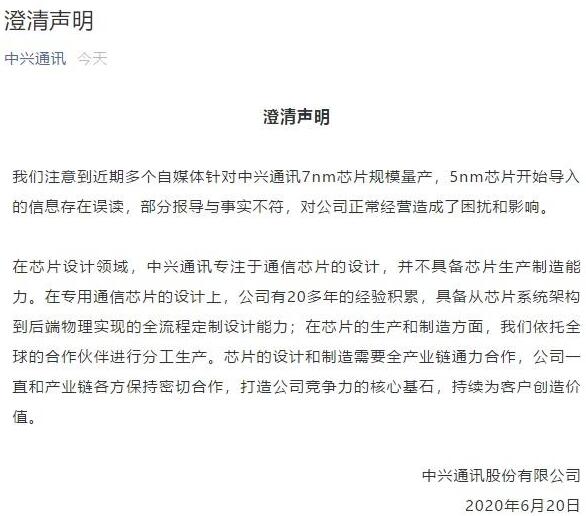本文分别介绍了在Windows XP、Windows 7和Windows 8的电脑下,配置自动获取IP地址和路由器的安装与设置。
Windows XP电脑下设置方法1、右击网上邻居点击“属性”。
2、右击“本地连接”—>点击“属性”
3、双击“Internet协议(TCP/IP)”
3、选择“自动获得IP地址”和“自动获得DNS服务器地址”---->点击“确定”。
Windows 7电脑下设置方法
1、右击”网络”选择”属性”.
2、点击“更改适配器设置”
3、右击”本地连接”选择”属性”选择”Internet协议版本4(TCP/IPv4)”,并点击”属性”。
4、勾选“自动获得IP地址”和“自动获得DNS服务器地址”选项---->点击“确定”。
Windows 8电脑下设置方法
1、同时安装键盘上面的Windows(键盘左下角Ctrl键和Alt键中间那个)+R两个按键,打开运行程序界面
2、在运行程序里面输入ncpa.cpl—>点击”确定”(或者按键盘上面的回车键)
3、右击“以太网”选择“属性”—>选择“Internet协议版本4(TCP/IPv4)”点击“属性”(或者双击“Internet协议版本4(TCP/IPv4)”)。
4、勾选“自动获得IP地址”和“自动获得DNS服务器地址”---->点击“确定”。